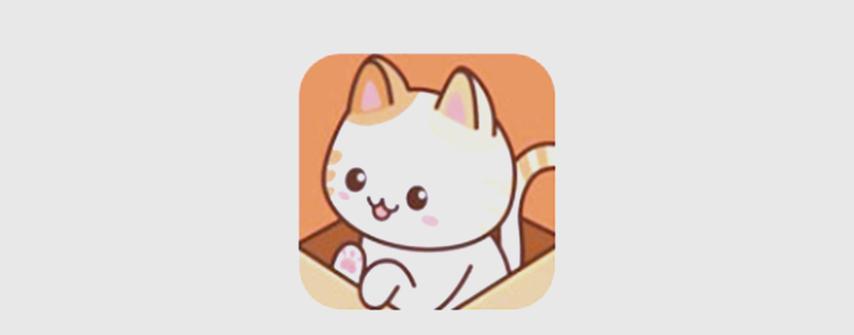修复:在 Windows 11 ,10 上的 PowerShell 中在此系统上禁用运行脚本
一分耕耘,一分收获!既然都打开这篇《修复:在 Windows 11 ,10 上的 PowerShell 中在此系统上禁用运行脚本》,就坚持看下去,学下去吧!本文主要会给大家讲到等等知识点,如果大家对本文有好的建议或者看到有不足之处,非常欢迎大家积极提出!在后续文章我会继续更新文章相关的内容,希望对大家都有所帮助!
PowerShell 是一个优秀且先进的跨平台任务自动化解决方案。在 Windows 系统上创建和运行 PowerShell 脚本通常非常容易。但是,您可能会被“在此系统上禁用运行脚本”所阻碍。” 如果您在系统上运行脚本,则会出现错误消息。如果系统管理员设置了阻止任何未经授权的脚本在系统上运行的策略,您将看到指定的错误消息。您必须取消阻止策略或调整注册表,并且您可以运行任何脚本。
修复 1 – 调整 PowerShell
您可以绕过当前执行策略运行代码。因此,您不必篡改它,但您可以运行您的脚本。
1、同时按下Windows键+S键后,输入“ powershell ”。
2. 然后,右键点击“ Windows PowerShell ”并点击“以管理员身份运行”。
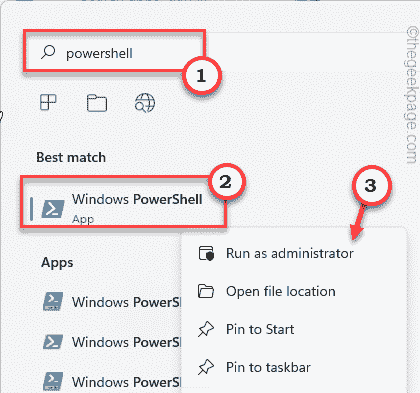
3. 当 Windows PowerShell 屏幕出现时,键入此代码并进行相应更改,然后按Enter执行它。
powershell -ExecutionPolicy ByPass -脚本文件名.ps1
[
只需将“ nameofthescript.ps1 ”替换为您尝试运行的脚本的名称即可。
示例 – 假设脚本的名称是“ myscript ”,命令将是 –
powershell -ExecutionPolicy ByPass -File myscript.ps1
]

这样您就可以运行任何脚本而无需更改当前脚本执行策略。但是,如果您要批量执行脚本或创建自动化脚本,这将不起作用。
您必须为此寻找下一个修复程序。
修复 2 – 更改执行策略
如果您愿意,可以更改当前的执行策略设置。
1. 再次按下Windows 键并输入“ powershell ”。
2.稍后,右键单击“ Windows PowerShell ”并点击“以管理员身份运行”以打开具有管理权限的终端。
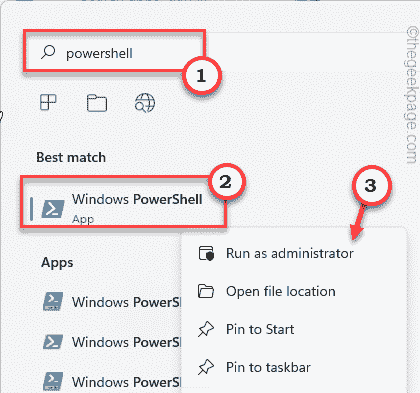
3. 当它打开时,键入此命令以根据您的选择更改执行策略。
Set-ExecutionPolicy RemoteSigned
[
您可以将脚本执行策略设置为四种不同的模式。这些都是 -
Restricted – PowerShell 不允许在系统上运行任何脚本的默认模式。
AllSigned – 仅允许签名和授权的脚本在此模式下运行。
RemoteSigned - 在此模式下,您下载的所有脚本都必须具有可信签名的签名。
不受限制- 您可以运行您喜欢的任何脚本。受信任的签名或受信任的发布者没有界限。
示例– 假设您要将策略设置设置为“RemoteSigned”,命令将是 –
Set-ExecutionPolicy RemoteSigned
]
之后,按“ Y ”并按Enter。
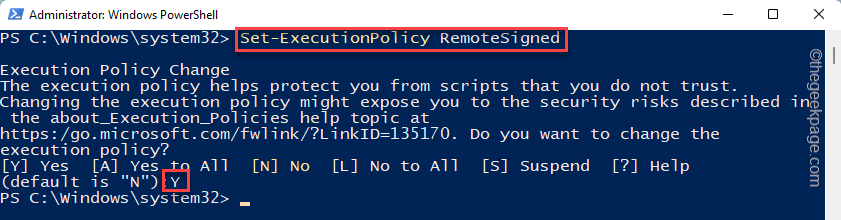
4. 如果您遇到任何错误消息,只需运行此命令。
Set-ExecutionPolicy RemoteSigned -Scope CurrentUser
再次,写“ Y ”并按Enter。
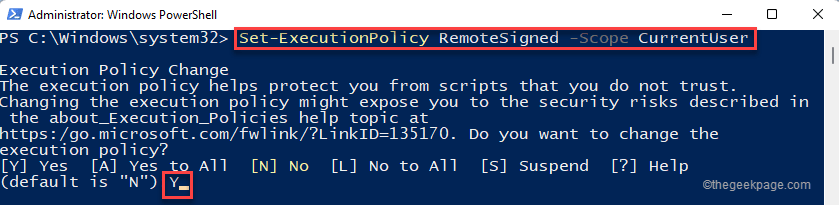
完成此操作后,您可以根据需要轻松运行脚本。
通过运行脚本进行测试。
注意——
脚本执行策略通常受到限制,因为配置错误或错误的脚本会对系统造成致命的损害。因此,一旦您完成了脚本的运行,您可以再次将执行策略设置为“受限”模式。
1. 以管理权限访问 PowerShell。
2. 现在,只需执行此单一代码即可限制任何策略在系统上运行。
设置 ExecutionPolicy 受限
3. 再次输入“ Y ”并按Enter 键。
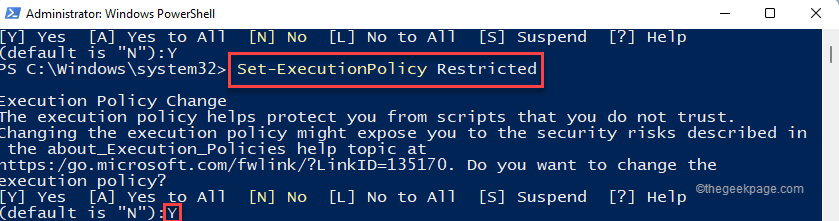
之后,关闭 PowerShell 窗口。
修复 3 – 编辑注册表
如果您在更改执行策略时遇到任何错误消息,您可以编辑注册表编辑器。
1. 只需在任务栏的搜索框中输入“ regedit.msc ”即可。
2.之后,点击“注册表编辑器”访问它。
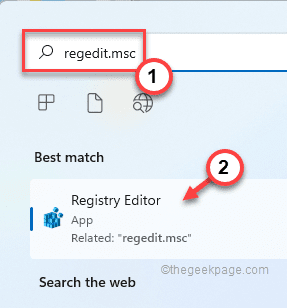
警告 – 您将调整您的注册表。由于注册表编辑器是您系统中非常重要的一部分,您应该事先做好注册表备份。
当注册表编辑器打开时,点击“文件”。然后点击“导出”在您的系统上创建一个新的注册表备份。
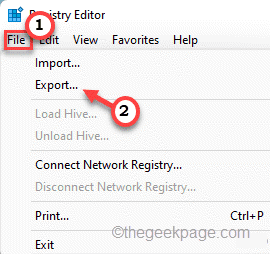
稍后,如果出现问题,您可以使用此备份。
3. 现在,以这种方式展开左侧——
计算机\HKEY_LOCAL_MACHINE\SOFTWARE\Microsoft\PowerShell\ShellIds\ScriptedDiagnostics
4. 然后,双击“ ExecutionPolicy ”二进制值。
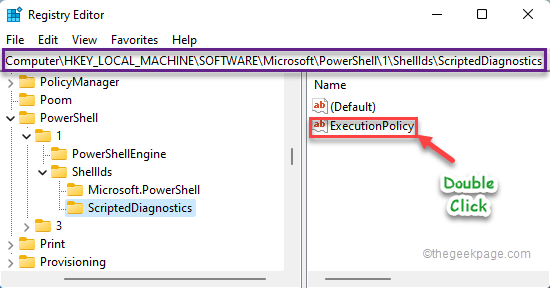
5. 只需在“数值数据:”框中写下“不受限制”。
6. 然后,点击“确定”保存此更改。
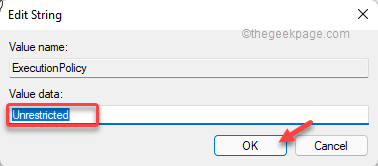
之后,关闭注册表编辑器。关闭注册表编辑器后,重新启动系统。
重新启动计算机后,您可以轻松运行您选择的脚本。
终于介绍完啦!小伙伴们,这篇关于《修复:在 Windows 11 ,10 上的 PowerShell 中在此系统上禁用运行脚本》的介绍应该让你收获多多了吧!欢迎大家收藏或分享给更多需要学习的朋友吧~golang学习网公众号也会发布文章相关知识,快来关注吧!
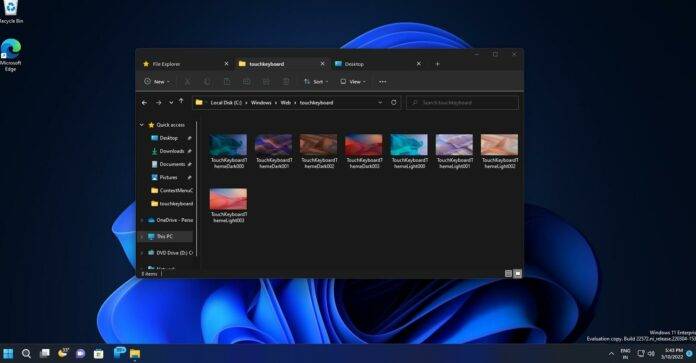 Windows 11 22H2 通过 KB5014770 获取文件资源管理器选项卡
Windows 11 22H2 通过 KB5014770 获取文件资源管理器选项卡
- 上一篇
- Windows 11 22H2 通过 KB5014770 获取文件资源管理器选项卡
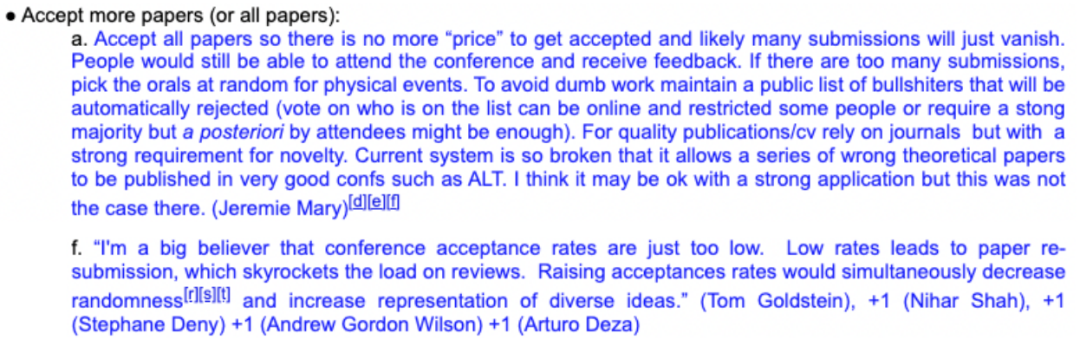
- 下一篇
- 顶会是否应该降低接收门槛?用博弈论探索最优审稿和决策机制
-

- 文章 · 软件教程 | 5秒前 |
- 今日头条加V认证申请步骤详解
- 345浏览 收藏
-
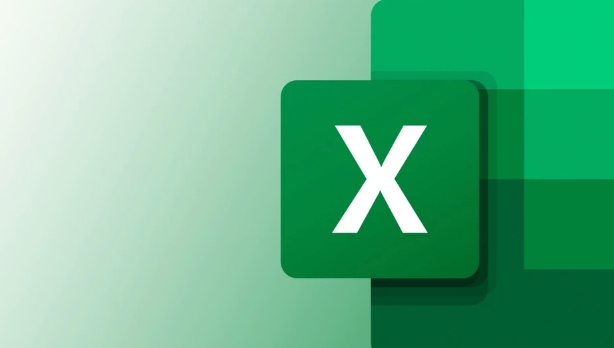
- 文章 · 软件教程 | 5分钟前 |
- Excel如何生成条形码?
- 122浏览 收藏
-

- 文章 · 软件教程 | 8分钟前 |
- 小红书怎么搜内容?精准搜索技巧分享
- 367浏览 收藏
-

- 文章 · 软件教程 | 12分钟前 |
- 189邮箱电脑版登录入口在哪
- 185浏览 收藏
-

- 文章 · 软件教程 | 16分钟前 |
- Win11提升Steam下载速度技巧
- 326浏览 收藏
-

- 文章 · 软件教程 | 17分钟前 |
- 非凡宠物购宠指南与选择技巧
- 425浏览 收藏
-

- 文章 · 软件教程 | 18分钟前 |
- Excel合并单元格怎么排序?简单方法分享
- 323浏览 收藏
-

- 文章 · 软件教程 | 18分钟前 |
- 包子漫画下拉阅读更流畅体验
- 281浏览 收藏
-

- 文章 · 软件教程 | 20分钟前 |
- 萤石云视频怎么分享设备给朋友
- 143浏览 收藏
-

- 前端进阶之JavaScript设计模式
- 设计模式是开发人员在软件开发过程中面临一般问题时的解决方案,代表了最佳的实践。本课程的主打内容包括JS常见设计模式以及具体应用场景,打造一站式知识长龙服务,适合有JS基础的同学学习。
- 543次学习
-

- GO语言核心编程课程
- 本课程采用真实案例,全面具体可落地,从理论到实践,一步一步将GO核心编程技术、编程思想、底层实现融会贯通,使学习者贴近时代脉搏,做IT互联网时代的弄潮儿。
- 516次学习
-

- 简单聊聊mysql8与网络通信
- 如有问题加微信:Le-studyg;在课程中,我们将首先介绍MySQL8的新特性,包括性能优化、安全增强、新数据类型等,帮助学生快速熟悉MySQL8的最新功能。接着,我们将深入解析MySQL的网络通信机制,包括协议、连接管理、数据传输等,让
- 500次学习
-

- JavaScript正则表达式基础与实战
- 在任何一门编程语言中,正则表达式,都是一项重要的知识,它提供了高效的字符串匹配与捕获机制,可以极大的简化程序设计。
- 487次学习
-

- 从零制作响应式网站—Grid布局
- 本系列教程将展示从零制作一个假想的网络科技公司官网,分为导航,轮播,关于我们,成功案例,服务流程,团队介绍,数据部分,公司动态,底部信息等内容区块。网站整体采用CSSGrid布局,支持响应式,有流畅过渡和展现动画。
- 485次学习
-

- ChatExcel酷表
- ChatExcel酷表是由北京大学团队打造的Excel聊天机器人,用自然语言操控表格,简化数据处理,告别繁琐操作,提升工作效率!适用于学生、上班族及政府人员。
- 3212次使用
-

- Any绘本
- 探索Any绘本(anypicturebook.com/zh),一款开源免费的AI绘本创作工具,基于Google Gemini与Flux AI模型,让您轻松创作个性化绘本。适用于家庭、教育、创作等多种场景,零门槛,高自由度,技术透明,本地可控。
- 3425次使用
-

- 可赞AI
- 可赞AI,AI驱动的办公可视化智能工具,助您轻松实现文本与可视化元素高效转化。无论是智能文档生成、多格式文本解析,还是一键生成专业图表、脑图、知识卡片,可赞AI都能让信息处理更清晰高效。覆盖数据汇报、会议纪要、内容营销等全场景,大幅提升办公效率,降低专业门槛,是您提升工作效率的得力助手。
- 3456次使用
-

- 星月写作
- 星月写作是国内首款聚焦中文网络小说创作的AI辅助工具,解决网文作者从构思到变现的全流程痛点。AI扫榜、专属模板、全链路适配,助力新人快速上手,资深作者效率倍增。
- 4565次使用
-

- MagicLight
- MagicLight.ai是全球首款叙事驱动型AI动画视频创作平台,专注于解决从故事想法到完整动画的全流程痛点。它通过自研AI模型,保障角色、风格、场景高度一致性,让零动画经验者也能高效产出专业级叙事内容。广泛适用于独立创作者、动画工作室、教育机构及企业营销,助您轻松实现创意落地与商业化。
- 3832次使用
-
- pe系统下载好如何重装的具体教程
- 2023-05-01 501浏览
-
- qq游戏大厅怎么开启蓝钻提醒功能-qq游戏大厅开启蓝钻提醒功能教程
- 2023-04-29 501浏览
-
- 吉吉影音怎样播放网络视频 吉吉影音播放网络视频的操作步骤
- 2023-04-09 501浏览
-
- 腾讯会议怎么使用电脑音频 腾讯会议播放电脑音频的方法
- 2023-04-04 501浏览
-
- PPT制作图片滚动效果的简单方法
- 2023-04-26 501浏览